Als Android-gebruiker kan een van de meest vervelende valkuilen die u ooit op uw smartphone tegenkwam, een foutmelding zijn Google Play Store download in behandeling, en het stopt met het downloaden van de apps naar jeapparaat Ben je niet in de situatie geweest en dacht je dat het een van de ergste was tijdens het downloaden van apps? Welnu, het komt vrij vaak voor op het Android-besturingssysteem en in dit artikel zullen we delen hoe u dat kunt Google Play Store downloaden Wachtend probleem.
Voordat u de rectificatieprocedures ingaat,we nemen u mee in de scenario's die het probleem "Download in afwachting" meestal veroorzaakt. Het kan op elke smartphone voorkomen, ongeacht of het een instapmodel of een duur geprijsde vlaggenschip-smartphone is.
In de meeste gevallen lijkt het Internetverbinding is verbroken of verbroken of beperkt zijn tot de Play Store. We hebben ook gemerkt dat hetzelfde probleem de gebruikers betreft die veel apps voor de installatie in een lange wachtrij hebben gepland. Ter informatie, Google Play Store staat gelijktijdig downloaden niet toe of installeren om opslag te voorkomeninconsistentie. Het kan ook een bug zijn met de nieuwste build-versie van Google Play-services. Wat het probleem ook is, we hebben al alle ongunstige omstandigheden gecontroleerd die het bovengenoemde probleem veroorzaken en we hebben de oplossing voor u.
In overeenstemming met de hoofdoorzaak van het probleem, hebben we alle mogelijke oplossingen die nu beschikbaar zijn, opgesomd en u kunt ze hieronder bekijken.
Google Play Store downloaden Wacht op probleem:
Controleer de volgende dingen:
- Internetstatusverbinding.
- Als er meerdere apps worden gedownload.
- Meerdere, gelijktijdige updates worden uitgevoerd.
- Opslagruimte heeft vrije ruimte.
- Wis Play Store Cache / Data en Force Stop.
- Rol de Play Store terug naar de oudere versie.
- Log opnieuw in op het Google-account.
Controleer op de internetstatusverbinding

Zoals we eerder al zeiden, kan het internetprobleem ookhetzelfde probleem veroorzaken op alle Android-smartphones. Controleer eerst de netwerkdekking voor uw netwerkaanbieder. Als het een sterk signaal vertoont, moet u controleren of u een werkend carrier-gegevensplan heeft met functionele connectiviteit.
Wanneer de netwerkinstellingen in 2G of 3G zijn(in plaats van 4G), het netwerk kan soms een beetje stagneren, en ten slotte, wanneer u een Wi-Fi-verbinding gebruikt, zorgt u voor een goede verbinding en is het netwerk niet beperkt.
Controleer of er meerdere apps worden gedownload
Google Play-services zijn niet toegestaan meerdere downloads tegelijk uit de Google Play Store. Net als bij een wachtrijproces, wordt het meervoudig downloaden in serie voltooid, de een na de ander. Andere apps kunnen dus het probleem met downloaden in afwachting van Google Play Store weergeven terwijl een app wordt gedownload. Als dit het geval is, wacht dan tot de huidige installatie is voltooid of annuleer deze tot het begin met de gewenste.
Controleer op meerdere, gelijktijdige updates

Het probleem vanwege de meerdere updates is ook hetzelfde als in het vorige geval. Als uw Google Play Store is meerdere updates tegelijk downloaden, dan kan het systeem geen andere apps installeren. Hier is de oplossing voor:
Open Google Play Store> Mijn apps en games> Tik op "Stoppen" als de updates in de wachtrij staan.
Controleer op de opslagruimte
Uw apparaat raakt mogelijk op als de opslagruimte, die in het probleem is terechtgekomen. Controleer dus de beschikbare opslagruimte met behulp van apps voor bestandsbeheer of via instellingen, Instellingen> Opslag.

Als uw smartphone onvoldoende opslagruimte heeft, maak dan wat ruimte vrij door ongewenste bestanden en apps te verwijderen en verplaats enkele apps naar de SD-kaart met behulp van de volgende stappen,
Instellingen> Apps> Kies een app> Verplaatsen naar SD-kaart.
Deze optie is al dan niet beschikbaar op alle telefoons.
Wis Play Store Cache / Data en Force Stop
Als geen van de bovenstaande situaties op jou lijkt,dan moet je nog een oplossing buiten de Play Store doen, maar op systeemniveau. Het probleem 'Downloaden in behandeling' kan ook blijven bestaan vanwege de kapotte cookies, cache of andere 'slechte' gegevens op de lokale opslag van uw smartphone met betrekking tot de app. Dus je moet deze stappen volgen en proberen of het werkt:
Ga naar instellingen> Apps> Systeem-apps (als er een wordt weergegeven)> Google Play Store> Opslag> Cache wissen en gegevens wissen

Snelle tip: start na deze stap uw smartphone opnieuw op. Als het nog steeds niet werkt, volg dan andere oplossingen.
Ga nu terug naar de PlayStore. Het wordt geopend alsof u het voor de eerste keer opent en het downloaden van apps zou moeten zijn voltooid.
6. Rol de Play Store terug naar de oudere versie

Zoals we hebben ervaren, zijn bepaalde updates voor deGoogle Play-services of Play Store kunnen dergelijke problemen ook veroorzaken. U kunt naar Instellingen> Apps> SYstem-apps> Google Play Store gaan> Tik op het ellips-menupictogram> Updates verwijderen. Hiermee wordt uw Play Store-versie teruggezet naar het oudere versienummer.
Log opnieuw in op het Google-account
De laatste stap die u kunt nemen om het probleem op te lossen, isom u vanaf uw smartphone af te melden bij het Google-account en opnieuw in te loggen. Om dit te doen, voert u Instellingen> Accounts> Google> Drie stippen (ellips) pictogram> Account verwijderen in. Vervolgens kunt u een van de Google Apps (Google, Play Store, Play Games, Chrome of wat dan ook) openen en opnieuw inloggen met uw Google-inloggegevens.

Zorg ervoor dat u alles leest voordat u de fix op uw telefoon toepast. Kies eerst wat voor u werkt en kies vervolgens Volgende. Ik hoop dat dit je helpt de problemen op te lossen.




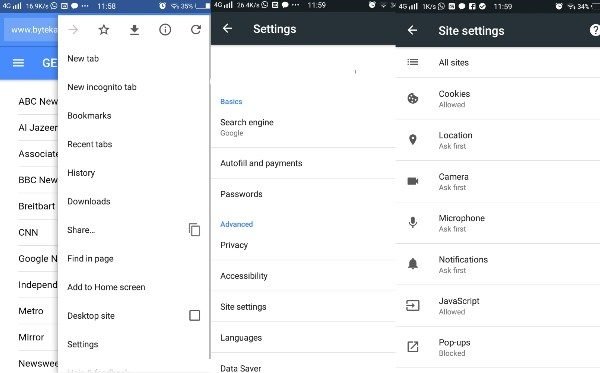





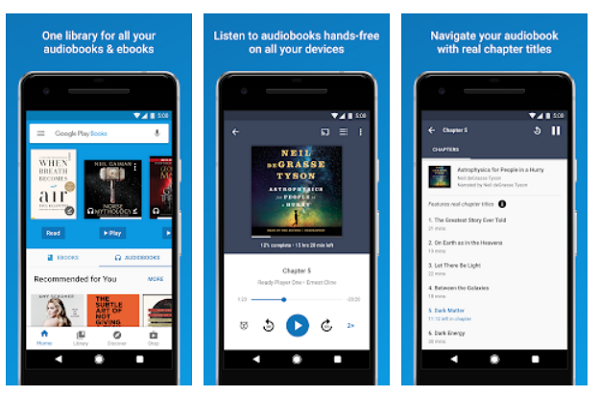


Opmerkingen